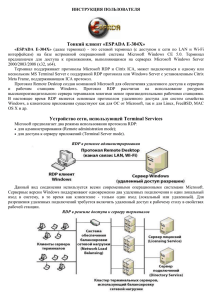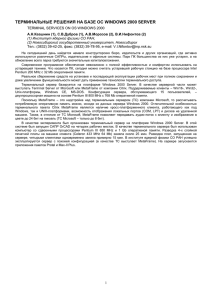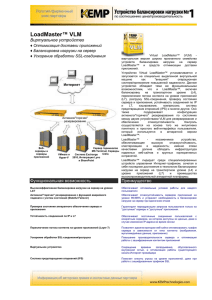ГЛАВА 1. Обзор Microsoft Windows Terminal Services
advertisement
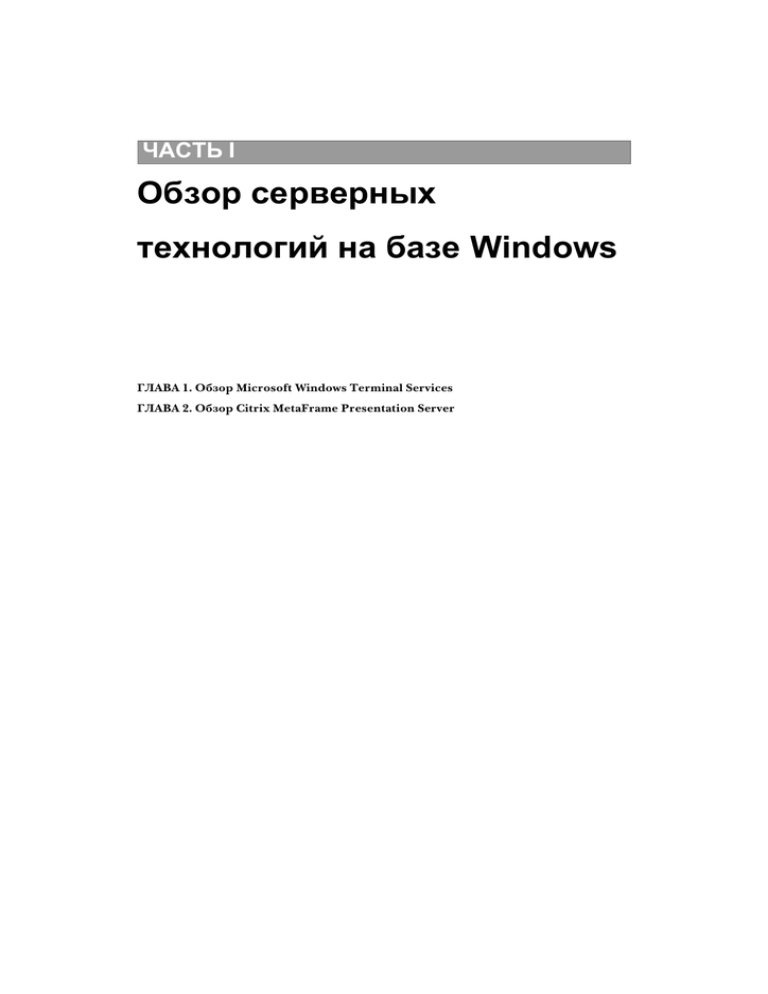
ЧАСТЬ I Обзор серверных технологий на базе Windows ГЛАВА 1. Обзор Microsoft Windows Terminal Services ГЛАВА 2. Обзор Citrix MetaFrame Presentation Server 30 Обзор Microsoft Windows Terminal Services ГЛАВА 1 Обзор Microsoft Windows Terminal Services Что такое Windows Terminal Services Благодаря службам Windows Terminal Services операционная система приобре тает различные многопользовательские функции, которым и посвящена эта кни га. В данной главе рассматривается архитектура служб Terminal Services, история их разработки и интеграции с серверным и клиентским ПО, а также новые воз можности, появившиеся в этих службах с момента выхода первой версии опера ционной системы Windows NT 4.0 Terminal Server Edition. Концепция служб Terminal Services очень проста. Ее поймет каждый, кто имел дело с такой графической средой, как X Window, где приложение работает на удаленном компьютере, а на клиентском устройстве обрабатываются только дан ные визуального ввода и вывода. Точно такую же функциональность привносят службы Terminal Services в среду Windows, позволяя нескольким клиентам обра щаться к приложениям, которые выполняются исключительно централизован ным сервером Terminal Server. На рис. 1.1 показан простой и доступный пример это процесса: пользователь обращается к рабочему столу на терминальном сер вере под управлением операционной системы Windows Server 2003 со своего настольного ПК, работающего под управлением операционной системы Win dows 2000 Professional. ПРИМЕЧАНИЕ. Многие считают терминальный доступ полным аналогом таких программ доступа к удаленному рабочему столу, как VNC или pcAnywhere. Несмотря на определенную схожесть в выполняемых функциях, службы Terminal Services обладают одним фундаментальным отличием от VNC, pcAnywhere и других подобных программ. Такие службы позволяют нескольким пользователям одновременно получить удаленный доступ к терминальному серверу, загружать и выполнять любые приложения сервера независимо от всех других пользователей, работающих с теми же или другими приложениями сервера в текущий момент времени. Другими словами, с помощью программ VNC и pcAnywhere можно получить удаленный доступ к рабочему столу рабочей станции или сервера, но только службы терминального доступа обеспечивают эффективную многопользовательскую поддержку. Глава 1. Обзор Microsoft Windows Terminal Services 31 Рис. 1.1. Клиент обращается к терминальному серверу под управлением Windows Server 2003 Поставщик приложений, серверные вычисления и вычисления на базе “тонкого” клиен та — все эти термины используются для описания служб терминального доступа, обеспечивающих работу пользователей с удаленными приложениями. Терминаль ный сервер позволяет работать с такими программами (список далеко не полный): Microsoft Office (Word, Excel, Outlook и др.); Webобозреватели Internet Explorer и Mozilla; Lotus Notes. Поскольку терминальные серверы обеспечивают доступ к обычным пользова тельским приложениям, они зачастую называются серверами приложений. В отличие от сервера приложений обычный сервер под управлением опера ционной системы Windows обеспечивает работу следующих служб и программ: службы файлов и печати; Webсерверы (IIS, Apache); системы обеспечения коллективной работы (Microsoft Exchange, Lotus Notes); базы данных (Microsoft SQL Server, Oracle, MySQL). Тот факт, что сервер приложений и обычный сервер под управлением Windows обладают очень похожим визуальным интерфейсом, имеет как позитив ные, так и негативные аспекты, влияющие на внедрение сервера приложений и последующую работу с ним. С одной стороны, схожесть интерфейсов позволяет 32 Часть I. Обзор серверных технологий на базе Windows опытному системному администратору Windows быстро разобраться в принципах установки и администрирования многих компонентов терминального сервера. С другой стороны, зачастую опытные (и не очень) администраторы считают, что настройка и управление терминальным сервером практически не отличаются от работы с обычным сервером под управлением Windows, что не соответствует действительности и может привести к появлению разнообразных проблем. Прежде чем приступить к рассмотрению компонентов терминального серве ра, познакомимся с историей терминального доступа. ПРИМЕЧАНИЕ. Прежде стандартный файловый сервер Windows, содержащий файлы приложений, к которым получали доступ пользователи, иногда называли сервером приложений. Различия в принципе работы файлового и терминального серверов очевидны — в первом случае клиент работает с приложением локально, а во втором — удаленно, поскольку приложение выполняется на центральном сервере. Термин сервер приложений, используемый в этой книге, применяется только по отношению к терминальному серверу. История терминального доступа на базе Windows Хотя редакция операционной системы Terminal Server впервые появилась лишь в 1998 году, технология, по которой он работает, не нова. Встроенная в операционную систему технология Citrix MultiWin была задумана еще в конце 1980х годов Эдом Якобуччи (Ed Iacobucci) — главой, основателем и техническим директором компании Citrix Systems. С 1978 по 1989 годы Якобуччи работал в IBM, главным образом в подразделении персональных компьютеров, и занимался соз данием и разработкой архитектур операционных систем. Когда компании Microsoft и IBM приступили к созданию операционной системы OS/2, Якобуччи руководил совместной группой разработчиков. Как раз в это время он предложил способ, который позволил бы запускать операционную систему OS/2 на компьютерах различных типов в одной сети, даже если они конструктивно не были для этого предназначены. Так родилась идея MultiWin. Ни IBM, ни Microsoft не заинтересовалась идеей Якобуччи. Поэтому в 1989 го ду он уволился и основал компанию Citrix Systems. Компания разработала пред ложенную им технологию (известную как MultiView), и эта технология заработала. Проблема нового продукта Citrix была в том, что он базировался на OS/2, а буду щее OS/2 выглядело весьма туманным. Осенью 1991 года компания Citrix оказа лась на грани краха. И тут Якобуччи обратился к компании Microsoft. Он был го тов переделать технологию Citrix для Windows NT. Между тем продвижение Windows NT на рынок шло туго, и Microsoft была уве рена, что если бы Citrix удалось наладить поставку своего продукта, это способст вовало бы расширению рынка NT. Заинтересованность Microsoft была так велика, что компания не только предоставила Citrix лицензию на исходный код NT, Глава 1. Обзор Microsoft Windows Terminal Services 33 необходимый для выполнения поставленной задачи, но и приобрела 6% акций компании. В августе 1995 года компания Citrix выпустила пакет WinFrame — пер вую многопользовательскую версию операционной системы Windows NT. ПРИМЕЧАНИЕ. Многие из популярных сегодня возможностей терминального доступа в Windows Server 2003, в том числе удаленный доступ к локальным дискам и принтерам, были заложены еще в пакете WinFrame. В 1996 году компания Citrix начала разработку пакета WinFrame 2.0, которая должна была стать существенным обновлением базовой версии WinFrame и бази ровалась на архитектуре Windows NT 4.0. К началу 1997 года компания Citrix при ступила к бетатестированию пакета WinFrame 2.0. В это время, наблюдая бум продаж операционной системы Windows NT и опасаясь ее возможного превра щения во фрагментированную операционную систему типа Unix, компания Microsoft решила, что пришла пора заявить об исключительной собственности на Windows NT. В феврале 1997 года компания Microsoft сообщила компании Citrix о намерении создать собственную многопользовательскую версию операционной системы Windows NT. Вскоре после этого компания Citrix сделала публичное за явление, объясняя новую позицию Microsoft. На следующий день после заявления стоимость акций компании Citrix упала на 60%. На протяжении следующих нескольких месяцев между двумя компаниями шли интенсивные переговоры. Будущее пакета WinFrame оставалось неясным. Нако нец, в мае Microsoft и Citrix пришли к соглашению. Его причиной было, главным образом, желание компании Microsoft быстро внедриться на рынок “тонких” кли ентов. Если бы для этого ей пришлось самостоятельно разрабатывать совершен но новый продукт, шансов достичь цели было бы очень мало. В результате этой сделки Microsoft приобрела у Citrix лицензию на технологию MultiWin, чтобы встроить ее в будущие версии операционной системы Windows. Согласно достигнутой договоренности, компания Citrix продолжила независи мую разработку пакета WinFrame 1.x, а также предоставила будущие расширения (Citrix MetaFrame Presentation Server) к Microsoft Terminal Server. В июле 1998 года Microsoft выпустила операционную систему Windows NT Server 4.0 Terminal Server Edition — свою первую ОС для “тонких” клиентов. Это специальная версия операционной системы Windows NT Server 4.0, модифициро ванная для поддержки многопользовательского режима. Ее интерфейс не отлича ется от интерфейса Windows NT 4.0, однако архитектурно — это совершенно другая система, поставляемая и продаваемая как независимый продукт, с собственными пакетами обновлений и исправлениями. Пакеты обновлений и исправления для стандартной версии NT 4.0 с этой версией операционной системы не работают, и зачастую обновления для терминального сервера появлялись на несколько недель позже, чем обновления для обычной операционной системы Windows NT 4.0. Когда в феврале 2000 года появилась операционная система Windows 2000, Microsoft встроила многопользовательские функции терминального доступа в свою основную серверную ОС, сделав эти функции доступными в качестве служб, кото рые можно установить с любой версией Windows 2000. Таким образом, компания 34 Часть I. Обзор серверных технологий на базе Windows Microsoft сделала огромный шаг вперед в упрощении администрирования и дос тупности своего продукта для сетей “тонких” клиентов. С выходом операционной системы Windows Server 2003 многопользователь ские функции получили дальнейшее развитие, обеспечивая расширенную и эф фективную поддержку возможностей терминального доступа. Многопользовательская поддержка Наиболее очевидное различие между обычным сервером под управлением операционной системы Windows и сервером приложений — это многопользова тельская поддержка. До появления пакета WinFrame, а затем редакции Terminal Server существовали три варианта регистрации на сервере под управлением опе рационной системы Windows. Регистрация на локальной консоли. Администратор или пользователь ре гистрируется с помощью клавиатуры, мыши и монитора, непосредственно подключенных к компьютеру. Удаленный доступ к ресурсу сервера. Пользователь получает удаленный доступ к ресурсу сервера, например, к файлу или принтеру, системному реестру серверной ОС или же к другим ресурсам сервера (Webсерверу, базе данных и т.д.) Удаленный доступ к локальной консоли. Пользователь удаленно подключа ется к консоли с помощью таких программ, как pcAnywhere и VNC, или функции SMS Remote Control. В этом случае пользователь является либо единственным лицом, зарегистрированным на консоли (даже удаленно), либо администратор контролирует рабочий сеанс того, кто зарегистриро ван на консоли физически. Несмотря на то что к ресурсу (например, к Webсерверу) могут обращаться не сколько пользователей одновременно, на локальной интерактивной консоли сер вера Windows может быть зарегистрирован только один пользователь (рис. 1.2). Так выглядел типичный сценарий работы не только для серверов Windows, но и настольных ПК с Windows и других ПКориентированных операционных сис тем, таких как MacOS и OS/2. Разработка технологии серверных вычислений позволила обойти ограниче ние в одну регистрацию на локальной консоли — теперь, кроме пользователя, за регистрированного на консоли, на сервере могут быть зарегистрированы 2, 10, 50 и больше пользователей (рис. 1.3). Для того чтобы Windows поддерживала несколько интерактивных сеансов од новременно, потребовалось внести изменения в некоторые базовые компоненты операционной системы, что дало возможность управлять каждым сеансом под ключенного пользователя в отдельности. В то время как для использования пер вой версии служб Windows Terminal Services требовалась установка и админист рирование специальной редакции операционной системы Windows NT 4.0 Terminal Глава 1. Обзор Microsoft Windows Terminal Services Сервер под управлением Windows Сервер под управлением Windows Сервер под управлением Windows Пользователь локальной консоли Сервер под управлением Windows Рис. 1.2. Традиционно на сервере Windows допускается только одна регистрация на локальной консоли Сервер под управлением Рабочая станция Windows Интерактивно зарегистрировавшийся пользователь Рабочая станция Сервер под управлением Windows Интерактивно зарегистрировавшийся пользователь Рабочая станция Пользователь локальной Терминальный консоли сервер под управлением Windows Сервер под управлением Интерактивно Windows зарегистрировавшийся пользователь Рис. 1.3. Терминальный сервер поддерживает несколько интерактивных пользовательских сеансов в дополнение к регистрации одного пользователя на локальной консоли 35 36 Часть I. Обзор серверных технологий на базе Windows Server Edition, службы Terminal Services теперь встроены непосредственно в Windows 2000/2003, и пользователь имеет выбор, активизировать их или нет. Рассмотрим вкратце основные компоненты, изменившиеся в операционных сис темах Windows 2000/2003 по сравнению с Windows NT 4.0: режим Remote Desktop for Administration (дистанционное управление ра бочим столом); поддержка многопользовательских рабочих столов; управление объектами; управление процессами и потоками; управление виртуальной памятью; поддержка многопользовательских приложений; аппаратные требования. Режимы Remote Desktop и Application Server Операционные системы Windows 2000/2003 позволяют использовать службы Terminal Services в одном из двух режимов. Первый режим называется Terminal Server (или Application Server в Windows 2000). Он предоставляет все функции стан дартного сервера терминалов, описанные в этой книге. Данный режим требует предварительной активизации и настройки конфигурационных параметров. Вто рой специальный режим управления называется Remote Desktop (Remote Administ ration в Windows 2000). Этот административный режим устанавливается по умолча нию с инсталляцией любой версии Windows Server 2003. Для его активизации необ ходимо установить специальный флажок на вкладке Удаленные сеансы (Remote) в окне Свойства системы (System Properties), как показано на рис. 1.4. Как понятно из названия, режим Remote Desktop (администрирование удален ного рабочего стола) дает возможность получить административный доступ к любой версии Windows Server 2003 с помощью терминального клиента, даже ес ли серверная система не предназначена для работы в качестве терминального сервера. Кроме возможности организации консольной сессии, режим Remote Desktop поддерживает две одновременные регистрации клиента на сервере, для которых не требуется специального лицензирования терминального доступа. При активации режима Remote Desktop основная конфигурация сервера оста ется неизменной; это же относится и к выбору режима работы терминального доступа. Другими словами, выбор режима Remote Desktop не влияет на любые другие приложения, установленные ранее на сервере. После выбора режима Remote Desktop пользователь с помощью клиента, под держивающего протокол RDP (Remote Desktop Protocol — протокол доступа к уда ленному рабочему столу), может получить доступ к окну регистрации на сервере. Клиент терминального доступа компании Microsoft описывается более подробно далее в этой главе. При использовании клиента терминального доступа в любой организации следует соблюдать политику использования сложных паролей, по скольку пароль позволяет получить полноценный доступ к основному серверу. Глава 1. Обзор Microsoft Windows Terminal Services 37 Рис. 1.4. Режим Remote Desktop можно активизи ровать для любой версии Windows Server 2003 ПРИМЕЧАНИЕ. В Windows Server 2003 используется расширенный вариант режима Remote Desktop, позволяющий получить удаленный доступ не только к рабочему столу, но и к локальной административной консоли сервера (сессия 0). Подробные сведения об установке и настройке клиентского ПО представлены в главе 19. Одновременный доступ к рабочему столу нескольких пользователей Наверное, самая очевидная функция терминального сервера связана с предос тавлением графического интерфейса каждому пользовательскому сеансу. При на личии нескольких интерактивных пользователей терминальному серверу требу ется различать графические данные для каждого сеанса. Локальный (или консоль ный) рабочий сеанс на терминальном сервере представляет собой то же самое, что и рабочий сеанс на обычном сервере Windows. Сеансом поддерживаются два стандартных объекта оконной станции (winsta0, service-0x0-3e7$) и стан дартные объекты рабочего стола (default и winlogon), ассоциированные с объектом winsta0. Интерактивная оконная станция (winsta0) обеспечивает работу буфера об мена, группы объектов рабочего стола, клавиатуры, мыши и дисплея. Оконной стан цией обрабатываются входные данные пользователя. Специальная оконная станция service-0x0-3e7$ не является интерактивной и связана с неинтерактивными 38 Часть I. Обзор серверных технологий на базе Windows службами, использующими учетную запись LocalSystem. В оконной станции со держится один или несколько объектов рабочего стола. Объект рабочего стола содержит визуальную область отображения, содержащую окна, меню и другие элементы интерфейса пользователя. Для одной оконной станции может быть ак тивизированным только один рабочий стол. Сеансы удаленного терминального доступа поддерживают только оконную стан цию winsta0 и три объекта рабочего стола: default, winlogon и disconnect. Специальный рабочий стол disconnect активизируется при завершении поль зователем терминального сеанса. Удаленным сеансам не требуется оконная стан ция service-0x0-3e7$, поскольку все системные службы работают в среде ло кальной консоли. ПРИМЕЧАНИЕ. При закрытии пользователем сеанса доступа соединение между сервером и клиентом отключается, однако сеанс на сервере остается активизированным. Отключенный сеанс продолжает обрабатывать любые текущие задачи, и когда пользователь снова зарегистрируется на сервере, все текущие задачи будут снова доступны ему. Управление объектами В Windows 2000/2003 все ресурсы операционной системы представлены объек тами. За создание, изменение и удаление этих объектов отвечает диспетчер объектов, содержащийся в исполняемом модуле NT Executive. Объекты располо жены в пространстве имен объектов. На терминальном сервере каждому интерак тивному сеансу пользователя присваивается собственное пространство имен объектов, называемое локальным пространством имен. Это позволяет нескольких экземплярам одного приложения, работающего на сервере, создавать именован ные объекты, которые не будут конфликтовать друг с другом. Объекты из прост ранства имен одного пользователя отличаются от объектов из другого пространст ва имен уникальным именем. Создавая именованный объект для определенного сеанса, диспетчер объектов добавляет к имени объекта уникальный идентифика тор сеанса пользователя. Приложение не может “видеть” объекты в пространстве имен другого пользователя. Кроме нескольких пространств имен есть глобальное системное пространство имен, доступное всем сеансам на терминальном сервере. Любые службы и прило жения, запущенные на консоли, выполняются в глобальном системном простран стве имен. На рис. 1.5 иллюстрируется концепция нескольких пространств имен в операционных системах Windows 2000/2003. СОВЕТ. Контекстом (пользовательским или глобальным в пределах системы) в рамках приложения или одного из его компонентов можно управлять с помощью команды REGISTER. Подробно эта команда описана в приложении А. 39 Пользователь n Глобальное пространство имен Пользователь 2 Глобальное пространство имен Пользователь 1 Глобальное пространство имен Пользователь 0 Глобальное пространство имен Глава 1. Обзор Microsoft Windows Terminal Services Глобальное пространство имен системы (Пространство имен консоли) Управляется диспетчером объектов Рис. 1.5. Пространства имен объектов в операционной системе Windows 2000/2003 Управление потоками и процессами В диспетчер процессов (Process Manager), как и в другие компоненты опера ционной системы, были внесены изменения, позволяющие распознавать объекты процессов и потоков каждого сеанса. Вдобавок компания Microsoft изменила ме ханизм работы планировщика задач и назначения приоритетов по сравнению с обычным сервером Windows. Планировщик задач обычного сервера выделяет для улучшения поддержки фоновых приложений, выполняемых сервером Windows, бо лее длительные интервалы времени. Такие приложения обычно редко взаимо действуют с пользователем консоли. На терминальном сервере планировщик процессов больше похож на планировщик, реализованный в операционных сис темах Windows 2000 Professional и Windows XP, в котором больше внимания уде ляется взаимодействию с пользователем и выполнению активизированных задач. Интервалы времени на терминальном сервере гораздо короче, чем на обычном сервере под управлением Windows. Приоритеты потоков изменены так, чтобы увеличить оперативность взаимодействия с пользователем. Новым процессам в Windows обычно назначается более низкий приоритет, чем активизированным задачам, но, поскольку в терминальной среде выполняется несколько активизи рованных процессов, все запускаемые процессы имеют такой же приоритет, как и активизированные задачи. Измененные интервалы времени и приоритеты де лают терминальный сервер неудачным выбором для установки таких серверных служб, как СУБД SQL Server или контроллер домена. Управление процессами и потоками описывается более подробно в главе 11. ПРИМЕЧАНИЕ. Сервер под управлением операционной системы Windows, работающий в режиме Remote Desktop, сохраняет традиционную конфигурацию планировщика процессов Windows и оптимизирован для выполнения стандартных серверных, а не терминальных, служб. 40 Часть I. Обзор серверных технологий на базе Windows Управление виртуальной памятью Каждому процессу на обычном сервере под управлением Windows выделяется виртуальное адресное пространство, часть которого является адресным про странством ядра, а часть — пространством пользователя. Пространство ядра — об щее для всех процессов, но пространство пользователя выделяется для каждого процесса отдельно. Процессы режима пользователя могут обращаться только к пространству пользователя; потоки режима ядра — как к пространству пользова теля, так и к пространству ядра. В адресном пространстве ядра располагаются под системы Windows и связанные с ними драйверы. Одновременное обращение не скольких интерактивных терминальных сеансов к единственному пространству ядра приводит к возникновению конфликта доступа к ядру. Для решения этой про блемы введен новый вид адресного пространства, называемый адресным пространст вом сеанса. Адресное пространство сеанса содержит собственную копию пространства ядра, которая используется всеми процессами в рамках сеанса. В результате каждый сеанс получает индивидуальный доступ к ядру Win32 (WIN32K.SYS). В ядре со держатся диспетчер окон Windows Manager и графический интерфейс устройства (Graphics Device Interface — GDI), драйверы монитора и принтера. Поддержка многопользовательских приложений Наряду с описанными архитектурными особенностями для терминального сервера было модифицировано несколько стандартных вызовов Win32 API, что бы упростить обработку нескольких сеансов интерактивных пользователей, обра щающихся к приложению. Традиционно при разработке Windowsприложения предполагалось, что с приложением будет работать в интерактивном режиме толь ко один пользователь. Многие из программ неправильно используют файлы кон фигурации в корневом каталоге Windows или системный реестр. Одновременное обращение к данным, расположенным в одном ресурсе, нескольких пользователей часто приводило к возникновению конфликтов в том или ином приложении. Для решения этой проблемы на терминальном сервере используется специ альный метод мониторинга системного реестра и INIфайлов. Благодаря этому методу все изменения внесены в реестр и INIфайлы при установке приложения, корректным образом записываются и воспроизводятся для каждого пользователя, запускающего приложение. Мониторинг активизируется при установке приложе ния с помощью аплета Установка/удаление программ (Add/Remove Programs) в окне Панель управления (Control Panel). При установке приложения на терми нальном сервере с помощью этого аплета сервер переходит в режим установки для отслеживания и записи всех изменений, вносимых в систему при инсталляции при ложения. Если приложение устанавливается другим образом, сервер остается в ре жиме выполнения, и все системные параметры, измененные при установке приложе ния, будут настроены должным образом только для пользователя, установившего приложение. Окно Установка/удаление программ (Add/Remove Programs) в опе рационной системе Windows Server 2003 показано на рис. 1.6. Глава 1. Обзор Microsoft Windows Terminal Services 41 Рис. 1.6. Использование аплета Установка/удаление программ (Add/ Remove Programs) для инсталляции приложения на Terminal Server СОВЕТ. Переключить сервер между режимами установки и выполнения из командной строки также можно с помощью команды CHANGE USER. Подробная информация об этой команде содержится в приложении А; сведения по установке и настройке приложений можно найти в главе 21. Аппаратные требования Для поддержки нескольких интерактивных сеансов пользователей терминаль ный сервер обычно предъявляет более высокие требования к аппаратным средст вам, чем аналогичный сервер Windows, обеспечивающий работу того же количест ва пользователей по традиционному сценарию “клиент/сервер” (например, фай ловый сервер и сервер печати, система SQL Server или Webсервер). Стандартный набор рекомендаций для выбора различных аппаратных конфи гураций серверов Windows изучают все системные администраторы Windows. Не которые типичные серверы, такие как файловый сервер, сервер печати или Web сервер, имеют минимальные рекомендованные требования для поддержки опре деленного количества пользователей. Стандартные конфигурации для файлового сервера Windows, Webсервера IIS 6.0 и сервера Exchange 2003, рассчитанных на работу с не менее чем 200 пользователями, приведены в табл. 1.1. 42 Часть I. Обзор серверных технологий на базе Windows Таблица 1.1. Стандартные конфигурации основных серверных систем Windows Аппаратный компонент Процессор Файловый сервер Однопроцессорный Intel Xeon, 2,4 ГГц Exchange 2003 IIS 6.0 Двухпроцессорный Однопроцессорный Intel Xeon, 2,4 ГГц Intel Xeon, 2,4 ГГц Оперативная память 512 Мбайт 512 Мбайт 512 Мбайт Минимальный объем жесткого диска 72 Гбайт 72 Гбайт 18 Гбайт Аппаратные средства резервирования данных и другие технологии защиты от сбоев, позволяющие достичь максимальной производительности, также поддер живаются всеми указанными в таблице серверными системами. Для серверных систем Windows количество требуемых ресурсов определяется исходя из среднего (а лучше максимального) количества одновременно работающих на этом сервере пользователей, запросы которых нужно обрабатывать (например, запросы на пе чать, на доступ к почтовому ящику и Webстранице). Пользователь отправляет за прос и ждет, пока сервер предоставит требуемую информацию. Требования к аппаратным средствам терминального сервера определяются совсем другими условиями. Поскольку для обращения к серверу все пользователи используют интерактивные сеансы связи, сервер должен немедленно реагиро вать на запросы всех приложений, с которыми работают пользователи. Поэтому терминальный сервер предъявляет более высокие требования к процессору и оперативной памяти, чем стандартный сервер под управлением Windows. Типичная конфигурация терминального сервера минимум для 100 среднестати стических одновременно работающих пользователей представлена в табл. 1.2. Среднестатистический пользователь обычно работает одновременно с 3–6 при ложениями, например, с почтовой программой, текстовым процессором (таким как Word) и однимдвумя бизнесприложениями, например, эмулятором термина ла или любым приложением “клиент/сервер”. Среди них могут быть 16разряд ные приложения и программы для DOS. Таблица 1.2. Стандартная аппаратная конфигурация терминального сервера для минимум 100 среднестатистических пользователей Аппаратный компонент Процессор Терминальный сервер Двухпроцессорный Intel Xeon, 2,8 ГГц Оперативная память 4 Гбайт Минимальный объем жесткого диска 18 Гбайт ПРИМЕЧАНИЕ. Представленная в табл. 1.2 конфигурация является лишь примером и не должна использоваться в качестве эталона при выборе соответствующего аппаратного обеспечения для обеспечения работы более чем 100 пользователей. Конкретные параметры конфигурации во многом зависят от среды, в которой работает сервер. Различные приложения в разных сценариях их применения при одновременном доступе к ним нескольких пользователей могут существенно нагружать Глава 1. Обзор Microsoft Windows Terminal Services 43 терминальный сервер. Перед выбором той или иной конфигурации желательно провести ее тестирование и определить, позволит ли она удовлетворить предъявляемые к ней требования. Подробная информация об аппаратных требованиях представлена в главе 6. Сравните эти данные с конфигурацией обычных серверных систем Windows в табл. 1.1: ни одна из них не соответствует требованиям, необходимым для под держки 100 пользователей, одновременно работающих в терминальной среде. Объема памяти, указанного в конфигурациях, приведенных в табл. 1.1, было бы совершенно недостаточно для поддержки требуемого количества пользователей. ПРИМЕЧАНИЕ. Главным ограничивающим фактором для одновременной работы пользователей на терминальном сервере является объем физической памяти. Протокол RDP Протокол удаленного доступа к рабочему столу (Remote Desktop Protocol — RDP) был разработан Microsoft и предназначен для служб распределенного визуального доступа. Протокол управляет передачей экранных данных и данных, вводимых поль зователем, между клиентом и сервером терминальных служб. Протокол RDP был пе ределан из набора стандартов T.120 в соответствии со специфическими требованиями терминальной среды. Он и сейчас продолжает пополняться новыми возможностями, позволяющими улучшить работу пользователей в серверном вычислительном ок ружении. В следующих разделах обсуждаются свойства протокола RDP 5.0, поддер живаемого в операционной системе Windows 2000, и протокола RDP 5.2 в Windows Server 2003. Начнем с описания общих принципов работы протокола RDP. Основы RDP Передача данных RDP между сервером и клиентом состоит из двух основных этапов: передача графической информации; передача данных от мыши и клавиатуры. Передача графической информации Вся графическая информация, обычно отображаемая на консоли, должна быть зашифрована и передана клиенту для отображения на экране локального ПК пользователя. Как описано выше, каждый сеанс пользователя имеет собст венное адресное пространство и индивидуальный экземпляр ядра Win32, а также драйверы дисплея и принтера. Каждый из этих сеансов использует специальный драйвер дисплея RDP, который отвечает за прием команд от подсистемы GDI (так же, как это делает обычный драйвер) и их передачу драйверу устройства 44 Часть I. Обзор серверных технологий на базе Windows терминального сервера из режима ядра (termdd.sys). Этот драйвер преобразо вывает полученные данные в данные RDP и передает их на транспортный уровень для дальнейшей отправки клиенту. При получении клиентом данные RDP расшиф ровываются, и дисплей обновляется соответствующим образом. Схема обмена графическими RDPданными между сервером и клиентом показана на рис. 1.7 Пользователь 1 Адресное пространство сеанса Драйвер экрана RDP Экранные данные Пользователь 2 Адресное пространство сеанса Драйвер экрана RDP Пользователь 3 Адресное пространство сеанса Драйвер экрана RDP Экранные данные Экранные данные Драйвер устройства терминального сервера Терминальный сервер Пользователь 1 Пользователь 2 Пользователь 3 Клиент RDP Клиент RDP Клиент RDP TCP/IP TCP/IP TCP/IP Данные RDP TCP/IP Рис. 1.7. Обмен графическими RPDданными между клиентом и сервером Передача данных мыши и клавиатуры Данные, вводимые пользователем (с помощью мыши или клавиатуры), пере хватываются RDPклиентом, преобразуются в данные RDP и отправляются серверу. Когда на сервере их принимает драйвер устройства терминального сервера, дан ные расшифровываются, и информация, поступившая с мыши или клавиатуры, пе редается ядру Win32, размещенному в адресном пространстве сеанса пользователя. Там информация обрабатывается, как обычные входные данные. Обмен данными, введенными пользователем, между сервером и клиентом показаны на рис. 1.8. Основные клиенты RDP Клиенты RDP постоянно модифицировались с момента выхода операционной системы Windows NT 4.0 Terminal Server Edition. В настоящее время существуют три клиента, описанных ниже. Глава 1. Обзор Microsoft Windows Terminal Services Пользователь 1 Адресное пространство сеанса Ядро Win32 Данные ввода мыши и клавиатуры Пользователь 2 Адресное пространство сеанса 45 Пользователь 3 Адресное пространство сеанса Ядро Win32 Ядро Win32 Данные ввода мыши и клавиатуры Данные ввода мыши и клавиатуры Драйвер устройства терминального сервера Терминальный сервер Пользователь 1 Пользователь 2 Пользователь 3 Клиент RDP Клиент RDP Клиент RDP TCP/IP TCP/IP TCP/IP Данные RDP TCP/IP Рис. 1.8. Обмен RDPданными между клиентом и сервером, поступившими с клавиатуры и мыши Terminal Services Client (RDP 5.0). Это один из двух клиентов RDP 5.0, по ставляемых с Windows 2000. Клиент отличается простым интерфейсом и используется для подключения к терминальному серверу Windows. При запуске клиента TSC (Terminal Services Client) на экране отображается диа логовое окно (рис. 1.9), в нижней части которого указаны все системы Terminal Server, обнаруженные в текущем домене. Чтобы установить со единение, выберите один из серверов, разрешение экрана и щелкните на кнопке Connect. В выпадающем списке Server перечислены все серверы, к которым подключались ранее. Если требуемый сервер отсутствует в спи ске, его имя можно ввести в специальном текстовом поле. Для корректного отображения всех терминальных серверов необходимо настроить соответ ствующие службы имен (WINS или DNS). Клиент TSC практически не тре бует настройки и представляет собой самый простой тип клиента RDP для конечных пользователей. Диспетчер клиентских подключений (Client Connection Manager) (RDP 5.0). Это основной клиент RDP 5.0, обеспечивающий возможности по созданию, настройке и хранению конфигурации соединений к различным терминаль ным серверам. На рис. 1.10 представлено основное рабочее окно клиента Диспетчер клиентских подключений. В отличие от предыдущей версии клиент Диспетчер клиентских подключений обладает дополнительными 46 Часть I. Обзор серверных технологий на базе Windows Рис. 1.9. Клиентское приложение Terminal Services конфигурационными параметрами. В частности, клиент позволяет создавать ярлыки, сохранять конфигурационную информацию по соединениям, указы вать определенные приложения для запуска на терминальном сервере, хра нить идентификатор и пароль пользователя, а также информацию о домене для автоматизации процесса регистрации пользователя в системе. Рис. 1.10. Клиентское приложение Client Connection Manager (ССM) Подключение к удаленному рабочему столу (Remote Desktop Connection) (RDP 5.1 и выше). Клиент Remote Desktop Connection был изначально представлен вместе с Windows XP и протоколом RDP 5.1. Клиент отличает ся новым интерфейсом (рис. 1.11) и задействует протокол RPD версии 5.1 и выше. В частности, протокол RDP версии 5.2 поддерживается в Windows Server 2003. Кроме поддержки всех функций клиента Диспетчер клиентских подключений, последняя версия клиента Подключение к удаленному Глава 1. Обзор Microsoft Windows Terminal Services 47 рабочему столу обладает дополнительными возможностями, вкратце описан ными далее в этой главе. Клиентское приложение Remote Desktop Connection полностью совместимо со всеми версиями Windows. При этом терминальный сервер игнорирует любые не поддерживаемые им функции RDC. Рис. 1.11. Клиентское приложение Remote Desktop Connection (RDC) Шифрование RDP Для обеспечения защиты данных, передаваемых между клиентом и сервером, существуют три уровня шифрования RDP. Какой из них выбрать — зависит от ва ших требований к безопасности системы. На всех уровнях, перечисленных далее, используется шифрование по алгоритму RC4. Низкий уровень. Шифруются только данные, передаваемые от клиента серверу; данные, поступающие от сервера к клиенту, не шифруются. Для клиентов в Windows Server 2003 и Windows 2000 используется 56разрядный ключ шифрования. Средний уровень. Используется тот же ключ шифрования (56разрядный), что и при низкоуровневой защите, но шифруются данные, передаваемые в обоих направлениях: как от клиента к серверу, так и от сервера к клиенту. Высокий уровень. При высокоуровневой защите данные в обоих направ лениях шифруются с помощью 128разрядного ключа. 48 Часть I. Обзор серверных технологий на базе Windows Возможности клиентов RDP Как уже отмечалось, каждая новая версия операционной системы Windows со держала клиентов с новыми функциями, расширяющими возможности конечных пользователей. В табл. 1.3 представлены основные функции, поддерживаемые клиентами RDP 5.x, а также версии операционной системы Windows, необходи мые для использования той или иной функции. Последняя версия RDPклиента (5.2) позволяет подключаться к терминальным службам предыдущих версий (Windows NT 4.0, Terminal Server Edition и Windows 2000). Таблица 1.3. Функции клиентов RDP 5.x и требуемые для их использования версии Windows (2000 или 2003) Функция Версия RDP Версия операционной системы Описание 5.0 5.1 5.2 × × × Обе Возможность вырезания и вставки содержимого буфера обмена активизированной сессии Terminal Server в буфер локальной настольной системы пользователя и наоборот Поддержка операций копирования и вставки для локальных/ удаленных файлов × × Только Windows 2003 Возможность копирования и вставки файлов в активизированной сессии Terminal Server из локальной клиентской системы и наоборот Перенаправ × ление доступа к локальному принтеру × × Обе Принтеры, подключенные к локаль ной клиентской системе, могут быть доступными автоматически в рамках пользовательского сеанса × Обе Возможность доступа к локально отображенным сетевым принтерам с клиентской системы Интеграция локального/ удаленного буферов обмена Перенаправ ление доступа к сетевому принтеру Управление удаленным сеансом × × × Обе Возможность удаленного просмотра и управления одним пользователем активизированной сессии другого пользователя Постоянное кэширование растровых данных × × × Обе Кэшированные растровые данные сохраняются на жестком диске для их последующего использования с нача лом новой сессии. В версии RDP 4.0 поддерживается только кэширование в оперативной памяти Глава 1. Обзор Microsoft Windows Terminal Services 49 Продолжение табл. 1.3 Функция Версия RDP Описание × Обе Панель дает возможность свернуть полноэкранную сессию без необхо димости переключения режимов отображения (из полноэкранного в оконный и наоборот) с помощью комбинации клавиш <Ctrl+Alt+Break> Автоматиче ское возобнов ление сеанса × Обе Если сетевое соединение с терми нальным сервером прервано, клиент RDC автоматически предпримет попытку возобновить сеанс связи. Если через минуту соединение вос становить не удалось, клиент передаст сообщение об ошибке Перенаправ ление доступа к клиентским дискам × Только Windows Server 2003 Автоматическое перенаправление доступа к клиентским локальным и сетевым дискам из терминального сеанса Перенаправ ление доступа к клиентским последователь ным портам × Только Windows Server 2003 Перенаправление доступа к локальным последовательным портам Перенаправ ление клиентских аудиоданных × Только Windows Server 2003 Перенаправление аудиоданных из сессии Terminal Server локальному клиенту Регистрация с помощью смарткарт × Только Windows Server 2003 Пользователь имеет возможность считать данные смарткарты с помо щью анализатора, подключенного к локальному ПК, и передать эти данные терминальному серверу для своей авторизации Оба клиента должны рабо тать под управ лением Windows NT/ 2000/XP или 2003. Функция не поддержи вается Windows 95/98 Поддержка комбинации клавиш <Alt+Tab> и других комбинаций Windows в работающем терминальном сеансе Панель подключения Поддержка комбинаций клавиш быстрого вызова Windows × Версия операционной системы × 50 Часть I. Обзор серверных технологий на базе Windows Окончание табл. 1.3 Функция Версия RDP Версия операционной системы Описание Поддержка часового пояса клиента × Только Windows Server 2003 Эта функция дает возможность клиенту RDP предоставить данные о своем часовом поясе Windows Server 2003, благодаря чему сервер автоматически настроит параметры пользовательс кого сеанса с использованием полу ченных данных. Терминальный сер вер поддерживает неограниченное количество пользователей, размещен ных в различных часовых поясах. С помощью этой функции пользова тели могут получать корректные дату и время в рамках терминального сеанса Прямой доступ к консоли Terminal Server × Только Windows Server 2003 Возможность создания прямого под ключения к консоли терминального сервера. В рамках этого специально го удаленного сеанса могут работать приложения, которым требуется прямой доступ к консоли. Функция доступна только для Windows Server 2003 Более подробная информация по описанным в табл. 1.3 функциям представ лена в главе 5. Клиенты RDP от Microsoft В табл. 1.4 указаны основные версии клиентов RDP, разработанных Microsoft, и поддерживаемые ими версии операционных систем. Таблица 1.4. Версии клиентов RDP и поддерживаемые ими операционные системы ОС Версия клиента RDP Примечание Windows 2000, XP, 2003 5.0 и выше Все версии клиентов RDP поддерживаются всеми 32разрядными ОС Windows, начиная с NT 4.0 и выше Windows 95 5.0 или 5.1 В Windows 95 клиенты RDP 5.2 и выше не поддерживаются Windows for Только RDP 5.0 Workgroups 3.11 Macintosh OS X В этой версии Windows новые клиенты RDP не поддерживаются. В 16разрядной Windows может работать только клиент, поставляемый с Windows 2000 Mac OS X RDP Client 1.0.2 Единственный клиент RDP, созданный для операционной системы, отличной от Windows Глава 1. Обзор Microsoft Windows Terminal Services 51 Окончание табл. 1.4 ОС Версия клиента RDP Примечание Pocket PC 2002 Клиент PPC 2002 Специальный клиент RDP, предназначенный для работы под управлением Pocket PC 2002. Более ранние версии Pocket PC не поддерживаются Windows CE КПК и другие устройст ва, работающие под управлением CE 3.0 и CE.NET Специальные версии клиентов RDP могут быть установлены или непосредственно встроены в Windows CE Клиенты RDP сторонних производителей Кроме клиентов RDP, созданных Microsoft, некоторые производители разра ботали собственные версии клиентов, предназначенных для операционных сис тем, не поддерживаемых Microsoft. Возможности многих клиентов сторонних производителей уступают возможностям клиентов RDP от Microsoft. В настоящее время Microsoft поддерживает только один клиент для ОС, отличной от Windows, — клиент для Mac OS X от Apple. В табл. 1.5 перечислены некоторые клиенты сторонних производителей. Таблица 1.5. Клиенты RDP сторонних производителей Поддерживаемая ОС Клиент основан на Java и не зависит от конкретной операционной среды Описание Программа HOBLink JWT (версия 3.1) представляет собой созданный на языке Java клиент, поддерживающий такие функции Windows 2003 Terminal Server: • глубина цвета до 24 бит; • перенаправление доступа к клиентским дискам; • перенаправление доступа к портам COM и LPT; • перенаправление клиентских аудиоданных. Клиент HOBLink также поддерживает ряд дополнительных функций, расширяющих возможности взаимодействия Java клиента с Terminal Server. Программа HOBLink разработана немецкой компанией HOB и доступна для загрузки по адресу http://www.hob.de/www_us Linux и DOS Компания TerminalServices.net предоставляет на коммерческой основе клиентов RDP для работы под управлением Linux и DOS. Клиент для Linux называется LinRDP и поддерживает все новые функции RDP 5.2 и Windows 2003 Terminal Server, а именно: • глубина цвета до 24 бит; • перенаправление доступа к клиентским дискам; • перенаправление доступа к портам COM и LPT; • перенаправление клиентских аудиоданных. Ознакомительные версии обоих клиентов можно загрузить с Webсайта www.terminal-services.net 52 Часть I. Обзор серверных технологий на базе Windows Окончание табл. 1.5 Поддерживаемая ОС Unix OpenSource Описание Версия клиента RDP с открытым кодом доступна для загрузки с Webсайта RDesktop.Org. В отличие от двух предыдущих клиентов, данная программа обеспечивает лишь базовые возможности по соединению с терминальным сервером и предназначена для поль зователей Linux/Unix, не нуждающихся в клиенте с расширенны ми функциями. Клиент поставляется с полным исходным кодом Масштабирование терминального доступа Терминальные службы должны поддерживать возможность масштабирования для поддержки пользователей более чем одного терминального сервера. Распре деление пользовательской нагрузки между несколькими серверами помогает уменьшить потенциальный вред от сбоя в работе одного из серверов. Кроме того, масштабирование упрощает задачу по расширению системного окружения тер минального сервера для удовлетворения постоянно возрастающих потребностей компании. Компанией Microsoft разработана собственная технология масштаби рования NLB (Network Load Balancing — балансировка сетевой нагрузки), под держиваемая в редакциях Windows 2000 Advanced Server и Datacenter Server, а также во всех версиях операционной системы Windows Server 2003. Технология NLB Как компонент технологии кластеризации модуль NLB позволяет нескольким серверам предоставлять пользователям службы TCP/IP через один или несколь ко кластерных IPадресов. Такой метод увеличивает как производительность, так и масштабируемость той или иной службы и дает возможность объединить не сколько серверов в единый механизм. Технология NLB используется в основном для обеспечения бесперебойной работы таких служб, как Web и FTPсерверы, равно как и нескольких терминальных серверов. После конфигурирования функции балансировки сетевой нагрузки для всех терминальных серверов клиенты настраиваются на подключение с использова нием кластерного IPадреса или имени узла кластера вместо адреса конкретного сервера. Затем соединение перенаправляется какомулибо терминальному серве ру и соответствующим образом обрабатывается. Функция NLB представляет собой сетевой драйвер, расположенный на серве ре и работающий совершенно “прозрачно” для стека TCP/IP. Этот драйвер дол жен быть отдельно активизирован и настроен для каждого терминального серве ра, предназначенного для работы в составе кластера NLB и работающего под управлением Windows 2000. Глава 1. Обзор Microsoft Windows Terminal Services 53 В Windows Server 2003 представлена новая утилита Network Load Balancing Manager, для запуска которой следует выбрать меню Администрирование (Administrative Tools). Утилита дает возможность настроить все необходимые па раметры кластера NLB без необходимости отдельной настройки параметров ка ждого сервера кластера. На рис. 1.12 показано основное рабочее окно утилиты Network Load Balancing Manager, используемой для работы с двумя Windows 2003 Terminal Server в тестовом кластере. Рис. 1.12. Утилита Network Load Balancing Manager в Windows Server 2003 СОВЕТ. Данные о пользовательском сеансе не распределяются между несколькими серверами кластера. Если сервер, к которому в текущий момент подключен пользователь, выходит из строя, сеанс пользователя и любая связанная с ним информация будут утрачены, после чего пользователю придется подключиться к другому серверу кластера. Настройка NLB для терминального сервера подробно рассматривается в главе 22. Служба Terminal Services Session Directory в Windows Server 2003 В Windows Server 2003 поддерживается новый компонент кластера — Terminal Services Session Directory, используемый для расширения функциональных воз можностей технологии NLB. Этот компонент позволяет обеспечить повторное подключение пользователя к отключенной ранее сессии в кластерной терми нальной среде. Без применения данного компонента пользователь, завершивший активизированный сеанс с терминальным сервером кластера и организовавший новое подключение (особенно с помощью другого RDPклиента), получит совер 54 Часть I. Обзор серверных технологий на базе Windows шенно новый рабочий сеанс с Terminal Server вместо возобновления задейство ванного ранее активизированного сеанса. СОВЕТ. Некоторые инструменты балансировки сетевой нагрузки от сторонних производителей, например WTS Gateway Pro, предоставляют собственные компоненты управления сессией пользователя и не требуют применения службы Terminal Services Session Directory. На рис. 1.13 показан принцип работы службы Terminal Services Session Directory, используемой в кластере NLB. Доступность сессии конечному пользователю реа лизуется следующим образом. Терминальный кластер с балансировкой сетевой нагрузки 3. Сервер A Сервер В 2. 4. 1. Терминальные серверы Сервер под управлением Windows Server 2003, поддерживающий работу службы Session Directory 1. Пользователь подключается к кластеру с балансировкой сетевой нагрузки... 2. ... и перенаправляется на сервер А. 3. Сервер А обращается к службе Session Directory и обнаруживает, что на сервере В уже существует активный сеанс этого пользователя. 4. Пользователь прозрачным образом перенаправляется на сервер В и регистрируется там. Рис. 1.13. Принцип работы службы Terminal Services Session Directory 1. Пользователь подключается к терминальному кластеру и перенаправляется к серверу А. 2. Сервер А подключается к серверу с активизированной службой Session Directory, который запрашивает свою базу данных, чтобы выяснить, есть ли у данного пользователя активизированный сеанс в кластере, от которой он был ранее отключен. 3. Если активизированной сессии не существует, сервер А продолжает про цесс регистрации и создает новую рабочую сессию для пользователя. 4. Если у пользователя есть активизированная сессия (например, на серве ре В), процедура регистрации передается серверу В и пользователь под ключается к существовавшей ранее активизированной сессии. Глава 1. Обзор Microsoft Windows Terminal Services 55 Средства управления Terminal Services Кроме стандартных административных инструментов Windows Server, терми нальный сервер содержит ряд дополнительных компонентов, используемых для под держки многопользовательского окружения. Эти компоненты перечислены ниже. Terminal Services Client Creator. Эта утилита, доступная только в Windows 2000, позволяет создавать инсталляционные дискеты для установки клиентов RDP 5.0 в среде Win32 или Win16. Настройка служб терминалов. Используется для управления типами соедине ний Terminal Server и настройки их свойств, а также для выбора соответст вующего транспортного протокола. Диспетчер служб терминалов. Используется для администрирования всех ак тивизированных терминальных серверов, пользователей, сеансов доступа и процессов. Лицензирование сервера терминалов. Применяется для мониторинга и обнов ления лицензий терминальных служб. Утилита Terminal Services Client Creator (только для Windows 2000) Утилита Terminal Services Client Creator доступна только в Windows 2000 и предназначена для создания инсталляционных дискет, необходимых для установ ки клиентов RDP 5.0 в среде Win32 или Win16. Основное диалоговое окно утили ты показано на рис. 1.14. Подробное описание утилиты представлено в главе 19. Рис. 1.14. Утилита Terminal Services Client Creator Утилита Настройка служб терминалов Пользователь может подключиться к терминальному серверу только при на личии должным образом настроенных сетевых соединений сервера. Для этого 56 Часть I. Обзор серверных технологий на базе Windows предназначена программа Настройка служб терминалов (Terminal Services Confi guration), позволяющая создавать соединения нужных типов и выбирать сетевой протокол. На рис. 1.15 показано окно утилиты Настройка служб терминалов, в котором выбраны соединение RDP и транспортный протокол TCP. Для соеди нения определенного типа можно настроить такие свойства, как уровень безо пасности, минимальный уровень шифрования, таймаут соединения и параметры удаленного управления. Эти свойства будут применяться для всех пользователей, инициализирующих доступ к серверу с помощью данного соединения. В настоя щее время терминальный сервер поддерживает соединения двух типов, Microsoft RDP и Citrix ICA. При настройке сервера Windows для работы в качестве терми нального в базовой конфигурации автоматически выбирается транспортный протокол TCP. Темы обеспечения безопасности и выбора оптимальной конфигу рации обсуждаются более подробно в главах 16 и 19. Рис. 1.15. Программа Настройка служб терминалов Утилита Диспетчер служб терминалов Приложение Диспетчер служб терминалов (Terminal Services Manager), предназначено для управления пользователями, их сеансами связи и процессами каждого терминального сервера с единой консоли. На рис. 1.16 показан типич ный пример использования Диспетчер служб терминалов. С помощью этой про граммы можно, в частности, выполнять задачи по удаленному управлению сеан сами пользователей, о чем речь шла ранее в этой главе. Основное диалоговое окно Диспетчер служб терминалов имеет две панели. В левой панели содержится список доменов, терминальных серверов и их сете вых сеансов. В правой панели представлено несколько вкладок, содержащих ин формацию о текущем объекте, выбранном в левой панели. Обратите внимание на два не активизированных сеанса RDP, расположенных в левой панели. Эти сеан сы инициализированы сервером и будут доступны сразу после соединения поль зователя с сервером, благодаря чему существенно увеличивается скорость под ключения клиента к серверу. Глава 1. Обзор Microsoft Windows Terminal Services 57 Рис. 1.16. Программа Диспетчер служб терминалов Утилита Лицензирование сервера терминалов Приложение Лицензирование сервера терминалов (Terminal Services Lisen sing), необходимо для работы со службой лицензирования. Работа одного или не скольких серверов Windows в режиме Terminal Server (или режиме Application Server в Windows 2000) требует наличия в сети хотя бы одного активизированного сервера лицензирования. Сервер лицензирования управляет лицензиями, выда ваемыми клиентам, которые подключаются к терминальному серверу. Для того чтобы зарегистрироваться на терминальном сервере, клиент должен иметь дейст вительную лицензию доступа к терминальным службам. Программа Лицензирование сервера терминалов показана на рис. 1.17. Общие вопросы лицензирования подробно рассматриваются в главе 8, а в главе 12 можно узнать о непосредственном внедрении сервера лицензирования в определенном системном окружении. Рис. 1.17. Программа Лицензирование сервера терминалов 58 Часть I. Обзор серверных технологий на базе Windows Требования по лицензированию терминального доступа Для внедрения терминальных служб в том или ином системном окружении следует предварительно получить клиентские и серверные лицензии доступа, описание которых приводится далее. Лицензия сервера Windows для каждого экземпляра Windows 2000 или Windows Server 2003, работающего в локальной сети компании. Клиентская лицензия доступа (Client Access License — CAL) для каждого пользователя или устройства, подключаемого к терминальному серверу. В Windows 2000 поддерживаются только индивидуальные лицензии для ка ждого устройства, т.е. лицензии необходимы для каждого устройства, под ключаемого к терминальному серверу. В Windows Server 2003 реализована концепция лицензирования пользователей, согласно которой пользователь получает лицензию независимо от того, с помощью какого устройства он подключается к терминальному серверу. Клиентская лицензия терминального доступа (Terminal Server Client Access Licensing — TSCAL) необходима для каждого пользователя или устройства, подключаемого к Windows Server и создающего сеанс связи с терминальным сервером. Эта лицензия требуется в дополнение к стандартной лицензии CAL. В Windows Server 2003 также можно выбрать тип лицензирования TSCAL (для пользователя или устройства) в зависимости от конкретных требований к организации системного окружения. Лицензирование клиентов терминального сервера осуществляется с помощью специальной службы лицензирования, выполняемой в среде Windows Server. Для ис пользования любого количества серверов Windows в режиме терминального доступа (или режиме Application Server в Windows 2000) требуется запуск сервера, использую щего службу лицензирования терминального доступа. При этом для работы Windows Server в режиме Remote Desktop for Administration (или Remote Administration в Windows 2000) в применении сервера лицензирования нет необходимости. Без сервера лицензирования терминальный сервер Windows будет работать в те чение определенного периода времени, затем любые удаленные соединения будут отключены. Тем не менее даже по окончании этого периода времени разрешается локальная регистрация на консоли (но удаленная регистрация на консоли запреще на). Под термином “период времени” скрываются следующие значения: 90 дней для Windows 2000 Server; 120 дней для Windows Server 2003. Cервер лицензирования, не прошедший активизацию, передает на запросы пользователей только временные лицензии TSCAL, действительные в течение 90 дней. Если за 90 дней клиент не получит постоянной лицензии, срок действия Глава 1. Обзор Microsoft Windows Terminal Services 59 временной лицензии истечет и доступ клиента к серверу будет запрещен. Сервер лицензирования активизируется через службу Microsoft Clearinghouse по элек тронной почте или телефону. Более подробная информация по этой теме пред ставлена в главе 12. В следующей главе приводится обзор системы Citrix MetaFrame Presentation Server — дополнительного компонента, установка которого позволяет получить многочисленные функции и возможности для эффективного внедрения крупно масштабной корпоративной терминальной среды как с помощью традиционных клиентов Windows, так и Webбраузера. В последующих главах содержится исчерпывающее описание всевозможных аспектов проекта по внедрению терминального доступа с использованием пакета MetaFrame или без него, включая планирование, тестирование и само внедрение терминального сервера.